Windows 11/10에서 Groove Music 충돌 문제 해결
Windows 10 의 기본 음악 플레이어 앱인 Groove Music 은 미니멀한 디자인과 훌륭한 라이브러리 관리 옵션을 자랑합니다. 모든 개선 사항에도 불구하고 일부 사용자 는 Windows 10의 Groove Music에서 빈번한 충돌 및 종료를 경험합니다 . 문제는 주로 앱 오류 또는 잘못된 설정으로 인해 발생합니다.

(Groove Music Crashes)Windows 11/10 에서 Groove 음악 충돌
Groove Music 플레이어가 충돌하거나 작동하지 않거나 Windows 10에서 열리지 않거나 재생되지 않는 경우 다음 문제 해결 단계에 따라 문제를 해결하십시오 .
1] 앱 설정 확인
(Check), 시간, 날짜, 언어 및 지역 설정이 올바르게 설정되어 있는지 확인하세요 . Win+I 를 눌러 Windows 설정(Windows Settings) 화면 을 열고 시간 및 언어(Time & language) 를 선택합니다 . 그런 다음 설정을 올바르게 조정하십시오.
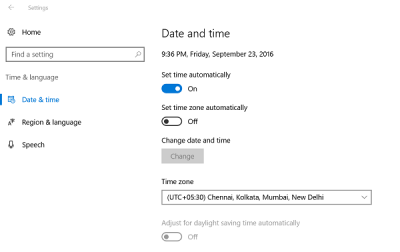
2] Temp 폴더 지우기
(Press)Win+R눌러 ' 실행' 대화 상자를 엽니다. 열리는 창에서 Temp 를 입력하고 Enter 키를 누릅니다. 권한이 없습니다(You don’t have permission) 메시지가 표시되면 계속을 클릭하고 계속 하십시오(Continue) .
그런 다음 Ctrl+A 를 눌러 모든 파일과 폴더를 선택합니다. 그런 다음 마우스 오른쪽 버튼으로 클릭하고 삭제(Delete) 옵션을 선택합니다. '일부 파일 또는 폴더가 다른 응용 프로그램에서 사용 중입니다'라는 메시지가 표시되면 건너뛰기(Skip) 를 선택 합니다.
3] 기본 라이브러리 복원
Windows 탐색기(Windows Explorer) 를 엽니 다. 왼쪽 창에서 라이브러리(Libraries) 를 선택합니다 . 라이브러리(Libraries) 옵션이 표시되지 않거나 Windows 탐색기(Windows Explorer) 아래에 나열되지 않으면 화면 상단에서 보기(View) 를 클릭하십시오 .
이제 탐색(Navigation) 창 드롭다운 메뉴에서 '라이브러리 표시' 옵션을 선택합니다.
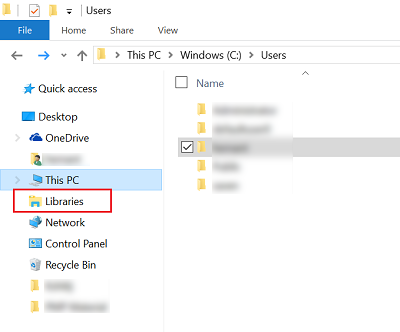
그런 다음 각 라이브러리( 문서(Documents) , 사진(Pictures) , 음악(Music) 및 비디오 )를 마우스 오른쪽 버튼으로 클릭한 다음 (Videos)삭제(Delete) 를 탭하거나 클릭 합니다.
이제 왼쪽 창에서 마우스 오른쪽 버튼을 클릭한 다음 기본 라이브러리 복원(Restore default libraries) 을 선택 합니다. 그러면 라이브러리가 다시 생성되고 라이브러리 폴더의 모든 데이터는 Windows 탐색기(Windows Explorer) 를 통해 다시 액세스할 수 있습니다 .
4] 그루브 음악 재설정
앱 재설정(Reset app) 기능을 사용하여 모든 Groove Music 설정을 기본값으로 재설정하십시오.
5] Groove Music 앱 재설치
프리웨어 10AppsManager 를 사용하여 클릭 한 번으로 Groove Music 앱 을 다시 설치 하십시오!
여기에서 도움이 된 것이 있으면 알려주십시오.(Let us know if anything here helped you.)
Related posts
Groove Music에서 Dark Mode theme 배경으로 변경하는 방법
Error 0x80004005 Windows 10에서 Groove Music에서 음악을 재생할 때
Windows Store vs VLC Groove Music : 어느 것이 더 낫습니까?
Groove Music에서 Artist Art을 Lock Screen and Wallpaper로 설정하는 방법
Groove Music Windows 10에서 Equalizer을 사용하는 방법
Google Play Music을 YouTube Music로 전송하는 방법
어떻게 Windows 11/10에서 Song의 변경 BPM or Tempo에
YouTube and YouTube Music Playlists에서 공동 작업하는 방법
LabChirp는 Windows PC의 무료 Sound Effect Generator software입니다
Music online 법적으로 다운로드하는 방법
Mixxx, 윈도우 (10) PC 용 무료 디지털 DJ software
Windows 10에서 Cortana 및 Groove Music으로 음악을 재생하기 위한 전체 가이드
로열티없는 Copyright 무료 Music 동영상에서 사용할 수있는 무료
Kid3 Music Tag Editor Windows PC에 음악 태그를 쉽게 추가 할 수 있습니다
Spotify and YouTube Music에서 여러 재생 목록을 병합하는 방법
최고의 background music apps Xbox One에서 오디오를 재생할 수 있습니다
MP3 파일에 가사를 삽입하는 방법 Windows 11/10
Windows Media Player은 Music Playlist를 재생하지 않습니다
Windows 11/10에서 자신만의 음악을 만드는 방법 Beats
Bluetooth speaker 연결되지만 Windows 10에서는 Sound or Music이 없습니다
